TNT Kuningan Jakarta - WhatsApp merupakan aplikasi pesan instan populer yang mungkin dimiliki oleh semua orang, juga termasuk kamu.
Aplikasi ini menyediakan banyak fitur, salah satunya Stories dengan status WhatsApp yang dapat kamu gunakan dengan mudah untuk berbagi informasi ke teman maupun keluarga.
Ketika kamu melihat status WhatsApp teman yang menarik, kamu pasti langsung menyimpannya dengan cara screenshot. Namun sebenarnya ada cara lain yang lebih sederhana selain screenshot.
BACA JUGA :
PT RIFAN FINANCINDO - Komoditas Emas Akan Jadi Primadona
RIFAN FINANCINDO - Investasi Emas Masih Primadona di Tahun Politik
PT RIFAN FINANCINDO BERJANGKA - Emas masih akan Menjadi Komoditas Paling Menarik untuk Investasi Berjangka Tahun ini
PT RFB - Berikan Gambaran Investasi di Tahun 2019, RFB Gelar Investment Outlook
Bagaimana caranya? Berikut ulasan lengkapnya, sebagaimana yang dikutip dari laman Systweak, Rabu (19/6/2019).
Aplikasi Pihak Ketiga
Pertama-tama kamu harus mempunyai aplikasi WhatsApp dan Status Server terlebih dahulu.
Setelah aplikasi sudah ada di smartphone, buka WhatsApp dan status yang ingin kamu simpan.
Lalu buka aplikasi Status Serve. Di sana terdapat pilihan gambar dan video, lalu klik gambar jika kamu ingin menyimpan gambar dan klik video bila ingin menyimpan video.
Status akan ada di aplikasi Status Server dan klik download untuk mengunduhnya di smartphonekamu.
Via File Explore
Selain itu, kamu bisa menyimpan status WhatsApp via File Exporer. Jika kamu belum mempunyai File Exporer, kamu harus mengunduhnya di Google Play Store.
Setelah itu, buka apllikasi File Exporer. Di pojok kanan terdapat tiga titik vertikal dan klik pengaturan. Di pengaturan aktifkan ‘tampilkan opsi tersembunyi’.
Jika sudah, buka folder WhatsApp di memori internal kamu.
Mudahkan Menyimpan Status
Setelah itu, klik media kemudian status, lalu kamu dapat melihat semua status yang pernah kamu lihat sebelumnya. Cukup pindahkan atau salin status yang ingin kamu simpan.
Mengunduh aplikasi Status Server bisa membantu kamu memudahkan menyimpan status yang kamu inginkan. Namun, pilihan File Explore lebih baik karena tidak perlu menginstal aplikasi dan menghemat memori smartphone.
(Linda Fahira Putri/Isk)
Sumber : Liputan 6


:strip_icc():format(jpeg):watermark(kly-media-production/assets/images/watermarks/liputan6/watermark-gray-landscape.png,553,20,0)/kly-media-production/medias/2829864/original/047925700_1560751786-keyboard-01.jpg)
:strip_icc():format(jpeg)/kly-media-production/medias/2243287/original/056615000_1528430980-access-adult-blur-261628.jpg)



 Proses menambahkan foto di atas kartu ucapan dengan memakai PicsArt Foto: Adi Fida Rahman/detikINET
Proses menambahkan foto di atas kartu ucapan dengan memakai PicsArt Foto: Adi Fida Rahman/detikINET

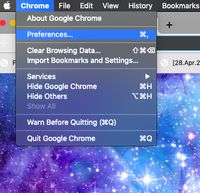
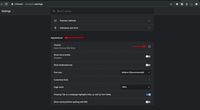
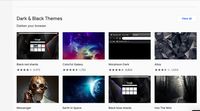
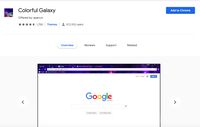




.jpeg)







